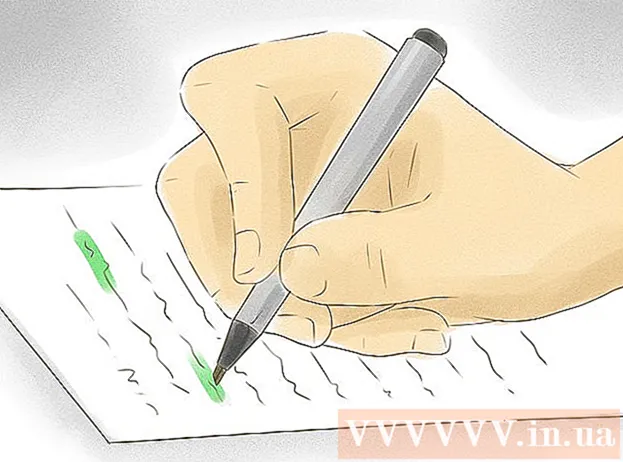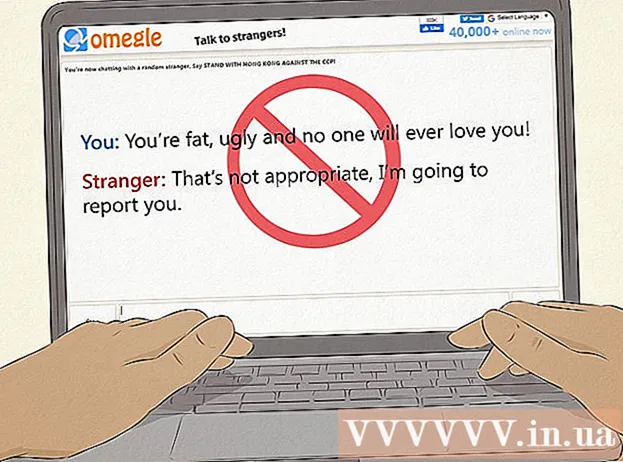Autor:
Lewis Jackson
Fecha De Creación:
10 Mayo 2021
Fecha De Actualización:
1 Mes De Julio 2024
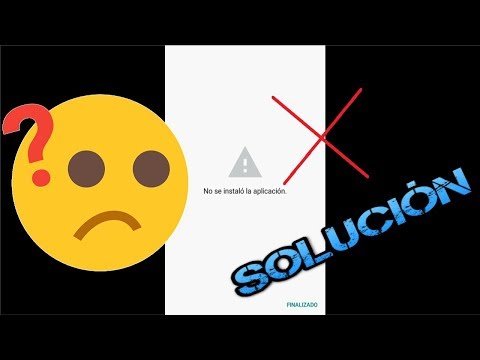
Contenido
Este wikiHow te enseñará cómo descargar e instalar aplicaciones de Android en Bluestacks (emuladores de plataforma de Android) en computadoras Windows y Mac. Al igual que en los dispositivos Android, puede instalar aplicaciones directamente desde Google Play Store directamente en Bluestacks. Alternativamente, también puede descargar e instalar el archivo APK de una aplicación directamente si la aplicación no está disponible en Play Store.
Pasos
Método 1 de 2: usa Play Store
Google Play. La aplicación tiene un ícono de triángulo multicolor en la página "Aplicación del sistema". Se abrirá la tienda de aplicaciones Google Play Store.

Haz clic en la barra de búsqueda. Este cuadro de texto se encuentra en la parte superior de la página de Google Play Store.
Encuentra la aplicación. Ingrese el nombre de una aplicación (o una palabra clave para buscar si no recuerda el nombre de una aplicación específica), luego toque ↵ Entrar.
- A medida que escribe el nombre de su aplicación, el icono junto con el nombre de la aplicación aparecerá en un menú desplegable debajo de la barra de búsqueda. Una vez allí, haga clic en el nombre junto al ícono de la aplicación y continúe con el siguiente paso.

Elige una aplicación. Desplácese hacia abajo hasta encontrar la aplicación que desea instalar, luego haga clic en el icono para abrir la página de la aplicación.- Google Play Store generalmente mostrará la mejor coincidencia para su búsqueda en la parte superior de la lista de resultados. Puede hacer clic INSTALAR EN PC (INSTALACIÓN) debajo de esta aplicación para iniciar la instalación; Si elige esta opción, salte al siguiente paso.

Hacer clic INSTALAR EN PC. Este botón verde está en la parte superior derecha de la página.
Haga clic en ACEPTAR (ACEPTADO) cuando se le solicite. La aplicación comenzará a instalarse.
- Dependiendo de la aplicación, es posible que no necesite hacer clic ACEPTAR como anteriormente.
Abra la aplicación. Una vez instalada, puede iniciar la aplicación de dos formas
- Hacer clic ABIERTO (ABRIR) en la página de la aplicación en Google Play Store para abrir ahora.
- Haga clic en el icono de la aplicación en la pestaña Mis aplicaciones cuando.
Método 2 de 2: usar archivos APK
Instalación y configuración de Bluestacks. Si su computadora no tiene Bluestacks, vaya a https://www.bluestacks.com, haga clic en el botón DESCARGAR BLUESTACKS 3N en el medio de la página, haga clic en el botón DESCARGAR Vaya a la parte superior verde y proceda a la instalación según el sistema operativo de su computadora:
- Ventanas - Haga doble clic en el archivo EXE descargado, haga clic en si Cuando se le pregunte, haga clic en Instalar ahora, haga clic en Completar Cuando sea posible, abra Bluestacks (si no se inicia automáticamente) y siga las instrucciones en pantalla para configurar su cuenta.
- Mac - Haga doble clic en el archivo DMG descargado, haga doble clic en el icono Bluestacks, haga clic en Instalar en pc Cuando se le solicite, confirme la instalación cuando se le solicite, haga clic en tiếp tục Cuando sea posible, continúe abriendo Bluestacks (si el programa no se inicia automáticamente) y siga las instrucciones en pantalla para configurar su cuenta.
Descarga el archivo APK a tu computadora. Los APK son archivos de instalación; Por lo general, se usa para instalar ciertas aplicaciones de terceros que no están disponibles en Play Store, también puede usar este archivo para instalar rápidamente versiones de algunas aplicaciones estándar como Chrome. Para descargar archivos APK de una determinada aplicación, busque por palabra clave, incluido el nombre de la aplicación con apk (como "Facebook apk"), luego elija un sitio web y haga clic en el enlace Descargar o Espejo.
- APKMirror, AppBrain y AndroidAPKsFree son sitios de confianza donde puede descargar archivos APK.
Haga clic en la tarjeta Mis aplicaciones en la parte superior izquierda de la ventana Bluestacks.
Hacer clic Instalar apk (Instalar apk) en la esquina inferior derecha. Se abrirá una ventana del Explorador de archivos (Windows) o Finder (Mac).
Seleccione el archivo APK descargado. Vaya al directorio donde se descargó el archivo APK, luego haga clic para seleccionarlo.
Hacer clic Abierto (Abierto). Tareas en la esquina inferior derecha de la ventana. El archivo APK se abrirá en Bluestacks y comenzará a instalar la aplicación.
Abra la aplicación. Después de que aparezca el icono de la aplicación en la tarjeta Mis aplicacionesPuede hacer clic en él para abrir la aplicación. anuncio
Consejo
- Desde julio de 2018, la última versión de Bluestacks ejecuta Android Nougat (7.0).
- Para eliminar una aplicación, haga clic y mantenga presionado el mouse sobre el ícono de la aplicación hasta que la marca X Aparece rojo en la esquina superior izquierda del icono, haga clic en él X y haga clic en acción Eliminar cuando se le preguntó.
Advertencia
- Los archivos APK son útiles, pero a menudo también contienen virus. Si desea estar seguro, solo debe descargar aplicaciones de Google Play Store.
- Bluestacks es inherentemente muy lento incluso cuando se usa en una computadora de alta configuración. Debido a esto, su dispositivo puede volverse pesado al ejecutar algunas aplicaciones.